program files (x86)文件夹是什么?和 program files 文件夹有什么区别
1、program files (x86):用于保存32位应用程序的安装文件和相关组件,是Windows系统为了兼容32位应用程序而存在的。
2、program files:用于安装64位程序(软件),保存了64位应用程序的安装文件和相关组件。
区别
1、这两个文件夹中软件其中一部分是系统自带的,一部分是用户主动安装的。
2、这两个文件夹都是系统文件夹,绝不能删除的,即使删除里面的一部分,可能会造成很多软件不能使用,需要重装软件。
3、若要卸载软件,卸载后该软件的文件夹还保存的话,可以手动删除,其他的则不能动。
一、C盘清理工具
金山毒霸-电脑医生-C盘瘦身是一款专业C盘清理工具,具有操作简单、安全、高效等特点,提供:大文件专清、重复文件、C盘瘦身、微信专清、QQ专清五大磁盘管理功能。
以我的电脑为例,不到几秒中就给我扫描出了几十个G的C盘空间。当中系统盘就有61G,还有其他大文件10G以及4G软件可以提供搬家,共计预计可释放76G,是不是超简单超给力。
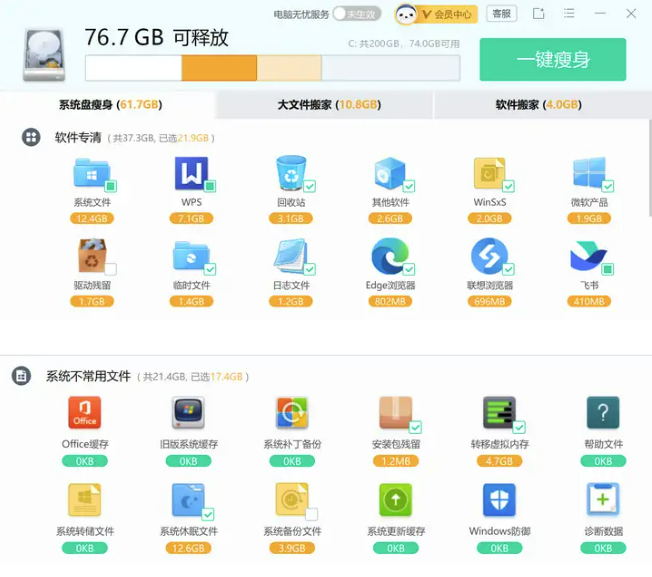
直观展示具体清理出了什么,如上图所示,其涵盖系统缓存、软件缓存、系统不常用的文件等。
其默认勾选的内容都是能安全清理的,不会影响到你正常使用系统的,可以很好解决你担心误删乱删的问题。
最后,还专门提供微信、QQ专清,支持根据图片、视频、缓存等分类清理。
二、手动修复方法一:
Windows操作系统自带的“磁盘清理”工具是免费的,是我们清理垃圾文件的好帮手。
这个工具可以识别并清理不再需要的系统文件、临时文件、回收站里的文件等。我
们可以通过点击C盘属性中的“磁盘清理”按钮,启动该工具。
具体步骤如下:
步骤1. 打开“此电脑”,右键点击C盘,选择“属性”。
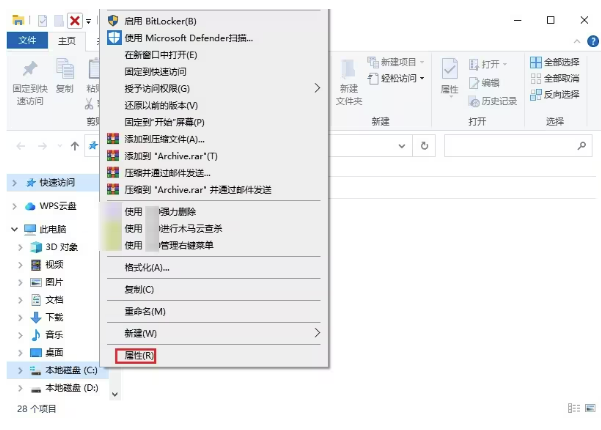
步骤2. 在“属性”窗口中,点击“磁盘清理”按钮。
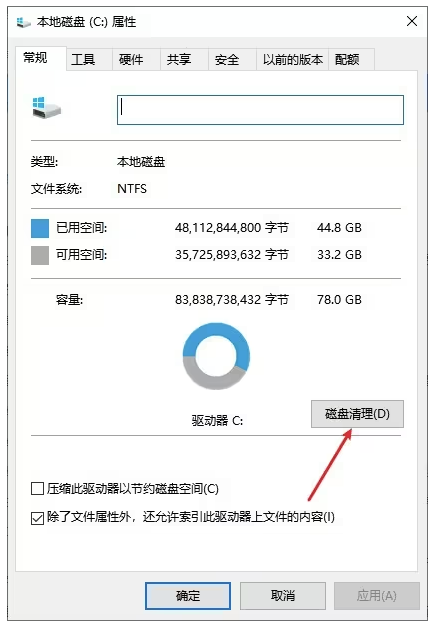
步骤3. 系统会扫描C盘中的垃圾文件,扫描完成后,可以勾选需要清理的文件类型,如“Windows更新清理”、“临时文件”、“回收站”等。
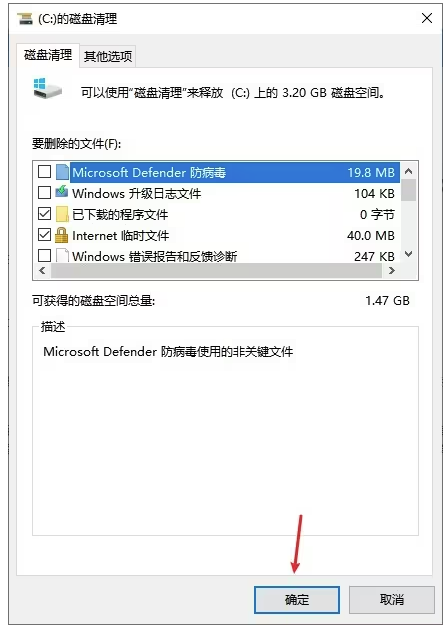
步骤4. 确认选择后,点击“确定”按钮,系统会自动清理选中的文件。
注意:在运行磁盘清理时,请确保勾选清理项无误,以避免错误删除重要文件,尤其是在选择清理“已删除文件”和“回收站”时需要谨慎操作。
三、手动修复方法二:
临时文件和缓存文件是C盘垃圾文件的重要来源。我们可以通过系统设置或手动方式来清理这些文件。
1、手动清理临时文件:
步骤1. 同时按Win + R键,打开“运行”窗口。在运行窗口中,输入%temp%,按回车键。
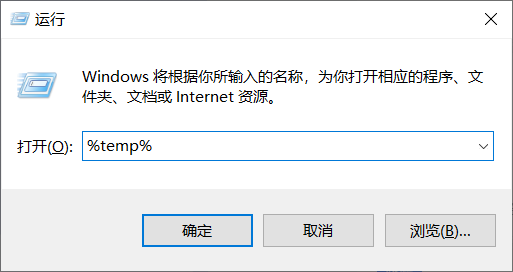
步骤2. 打开临时文件夹后,选择所有文件并删除。
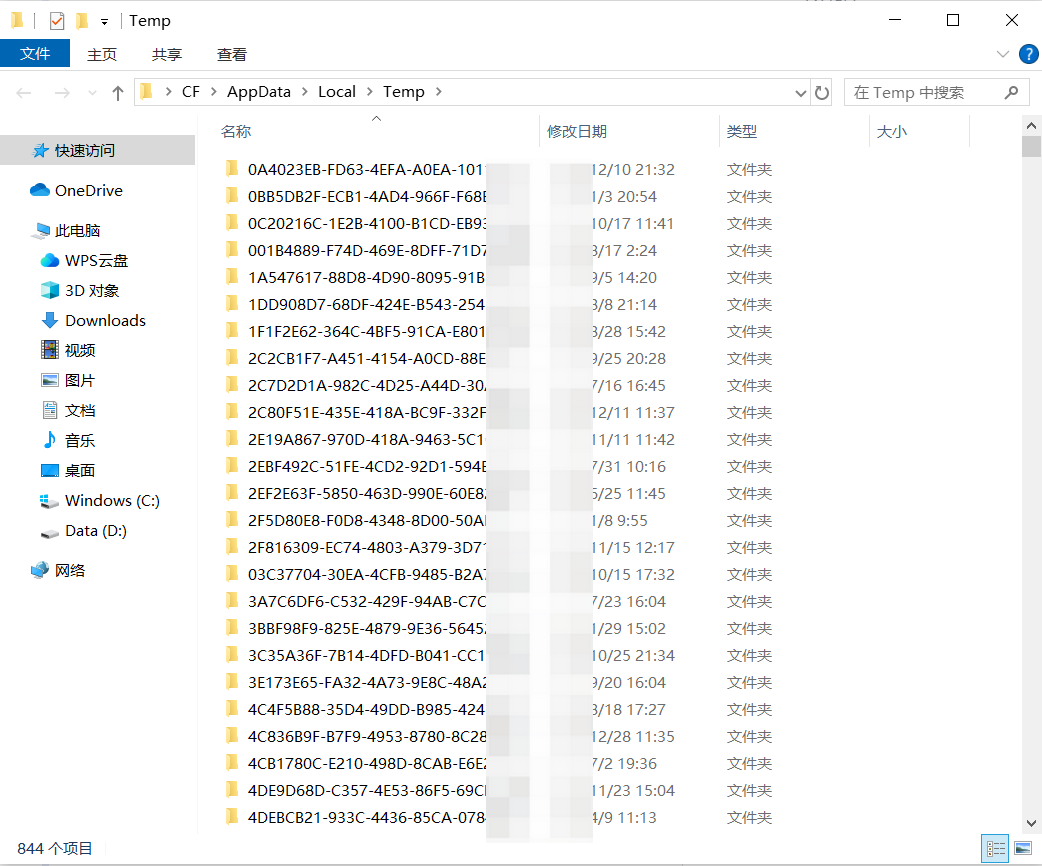
步骤3. 回到“运行”窗口,再次输入temp并按回车键,删除另一个临时文件夹中的文件。
2、清理浏览器缓存:
步骤1. 打开自己常用的浏览器,进入设置或选项菜单。
步骤2. 找到“清理缓存”或“清理浏览数据”的选项,选择删除缓存、Cookie等不必要的数据。
四、常见问题:
1、电脑反复开关机,怎么办?
电脑反复开关机可能是由多种原因引起的。
首先,检查电源是否稳定,确保电源线和插头没有松动。
如果电源没有问题,可以进入安全模式,查看是否有驱动程序冲突或系统文件损坏。
尝试更新或重装驱动,尤其是显卡和主板驱动。
还可以运行系统文件检查工具(sfc /scannow)来修复损坏的系统文件。
如果问题依旧,建议检查硬件,如内存、硬盘或主板是否有故障。
最后,必要时考虑重装操作系统,确保软件环境无误。
如果问题持续,建议寻求专业技术支持。
2、问题:电脑无法连接网络,怎么办?
如果电脑无法连接网络,可以尝试以下步骤来解决问题:
1. 检查网络连接:确保网线连接正常,或者无线网络开关已打开。
2. 重启设备:重启电脑和路由器,尝试重新连接网络。
3. 检查网络设置:打开“控制面板”,进入“网络和共享中心”,查看网络适配器是否开启,并尝试诊断问题。
4. 更新驱动程序:进入“设备管理器”,找到网络适配器,右键选择“更新驱动程序”。
5. 禁用并重新启用网络适配器:在“设备管理器”中,右键点击网络适配器,选择“禁用设备”,然后再选择“启用设备”。
6. 检查防火墙和安全软件:有些防火墙或安全软件可能会阻止网络连接,尝试暂时关闭这些软件。
7. 运行网络故障排除:在“设置”中找到“网络和Internet”,选择“状态”,点击“网络故障排除”并按照提示操作。
如果以上方法仍然无法解决问题,可能需要联系网络服务提供商或专业技术支持人员进行进一步检查。
3、问题:电脑系统经常崩溃,怎么办?
电脑系统经常崩溃可能与多个因素有关。
首先,建议检查硬盘是否有坏道,可以使用Windows自带的磁盘检查工具。
其次,更新所有驱动程序,特别是显卡驱动。也可以尝试卸载最近安装的软件,看是否与其兼容性有关。
此外,运行Windows内存诊断工具检查内存是否有问题。
如果以上方法无效,备份重要数据后,考虑重装系统,以确保操作系统完整性。
最后,确保系统软件和防病毒软件都保持最新,以防止恶意软件影响系统稳定性。








